主页 > 电子产品 >
方法 1通过Wi-Fi从亚马逊下载电子书

1
确保Kindle连接了Wi-Fi,因为Kindle需要连接网络才能接收文件。
- 如果Kindle不能连接Wi-Fi,需要用USB数据线导入电子书。

2
打开亚马逊。在电脑的浏览器上访问 https://www.amazon.com/ ,如果你已经登录了,就会直接打开亚马逊主页。
- 如果没有登录,那就选择我的帐户,然后单击登录并输入电子邮箱及密码。

3
选择页面右上方的我的帐户,打开下拉菜单。

4
单击下拉菜单右下方的管理我的内容和设备。

5
选择图书。单击图书左边的复选框。
- 你需要下滑页面寻找你想添加的图书。

6
单击页面左上方的黄色按钮发送,弹出窗口。

7
单击弹出窗口中间的“已选设备”,打开下拉菜单。
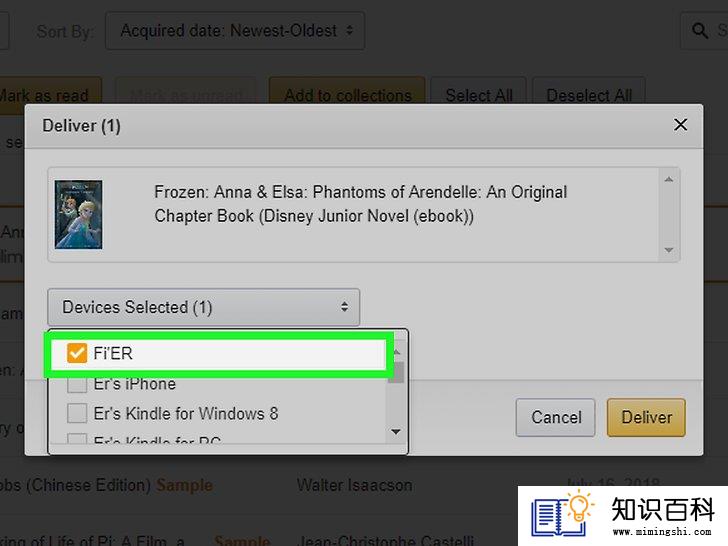
8
选择你的Kindle,在下拉菜单中单击Kindle的名称。
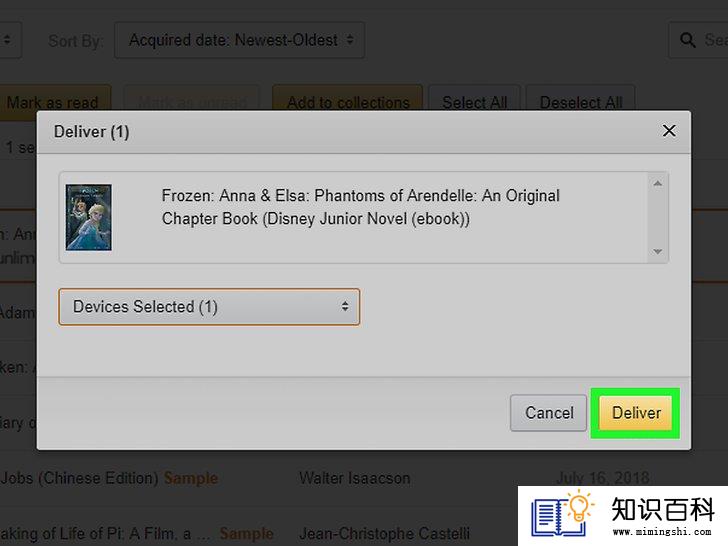
9
单击窗口右下方的黄色按钮发送,只要Kindle连接了Wi-Fi,之后就会提示电子书已成功发送到Kindle。
方法 2通过邮件传输

1
确保Kindle连接了Wi-Fi,因为Kindle需要连接网络才能接收文件。
- 如果Kindle无法连接Wi-Fi,那就得用USB数据线导入电子书。
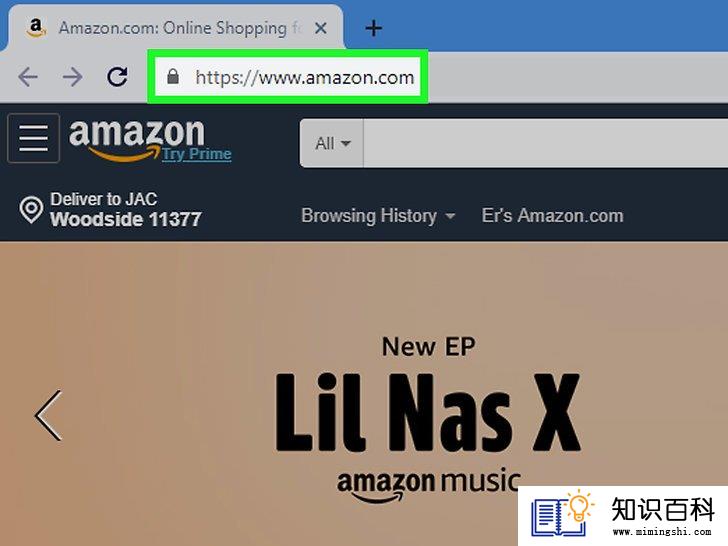
2
打开亚马逊。在电脑的浏览器上访问 https://www.amazon.com/ ,如果你已经登录了,就会直接打开亚马逊主页。
- 如果没有登录,选择我的帐户,单击登录,输入电子邮箱及密码。

3
选择页面右上方的我的帐户,打开下拉菜单。

4
单击下拉菜单右下方的管理我的内容和设备。

5
单击页面顶部的首选项。

6
下滑页面,单击页面中间的个人文档设置,单击后该标题下面会出现一些选项。

7
单击个人文档设置底部的添加认可的电子邮箱,弹出窗口。
- 如果你已经添加电子邮箱了,一定要知道这个电子邮箱,然后跳过下一步。

8
添加电子邮箱。输入你的电子邮箱,然后单击添加地址。

9
在电脑上打开电子邮件的收件箱,什么电子邮件(比如Gmail)都行,只要你有帐户。

10
写一封新邮件。单击新建或写信,打开新邮件,然后在收件人这一栏添加Kindle的电子邮件地址。

11
把电子书上传到附件。单击“附件”

- 电子书格式可以是AZW、PDF或MOBI。如果不是上述格式,在发送前需要转换格式。
- 大多数邮件的附件大小不能超过25 MB。

12
发送邮件。单击发送即可发送邮件。只要Kindle连接到了Wi-Fi,就能收到并下载这些电子书。
方法 3通过USB导入电子书

1
从亚马逊下载电子书。如果你想通过USB数据线导入一本亚马逊电子书,先访问亚马逊网站,必要的话,登录,然后执行以下操作:
- 选择我的帐户
- 单击管理我的内容和设备
- 单击图书左边的...。
- 单击通过电脑下载USB传输
- 从下拉框中选择你的Kindle。
- 单击下载
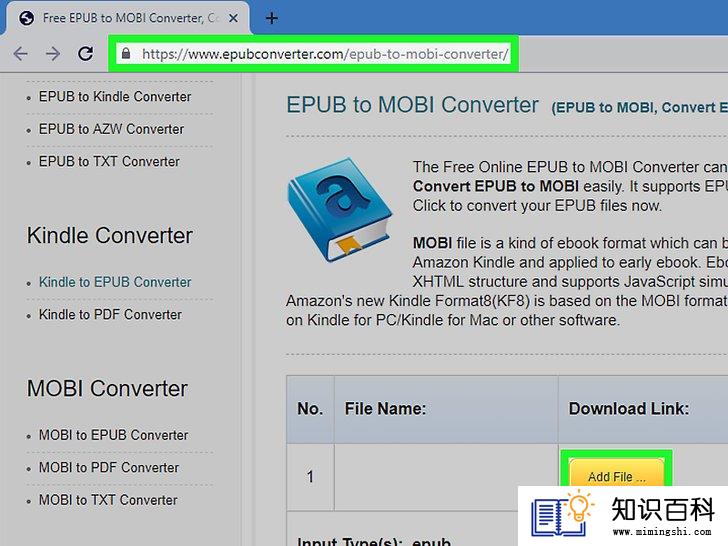
2
必要的话,转换电子书格式。如果电子书的格式不是PDF、AZW或MOBI,导入之前,你需要执行以下操作:
- 在电脑浏览器中访问 https://www.epubconverter.com/epub-to-mobi-converter/ 。
- 在页面左侧选择合适的文件转换器。
- 单击添加文件...
- 选择电子书。
- 单击打开
- 单击开始上传
- 单击“下载”一栏中的MOBI文件,下载到你的电脑。

3
复制MOBI文件。单击电子书,选中文件,然后按Ctrl+C(Windows)或⌘ Command+C(Mac)复制文件。

4
连接Kindle与电脑。把充电线一端插入Kindle,另一端插入电脑。
- 如果你用Mac电脑,可能没有USB端口,如果是这种情况,你的电脑需要USB 3.0至USB-C适配器。

5
打开Kindle。用的电脑(Windows电脑和Mac电脑)不同,这一步也不同:
- Windows – 打开开始
,单击文件管理
,单击此电脑,双击你的Kindle名称。
- Mac – 打开Finder
,然后单击窗口左侧的Kindle名称,Kindle也可能出现在桌面。

6
打开“文档”文件夹。双击Kindle存储文件夹中的“文档”或“内部文档”。
- 你可能需要解锁Kindle和/或双击“内部文档”文件夹。
- 如果是Kindle Fire,打开“图书”文件夹。

7
粘贴MOBI文件。单击文件夹的空白处,然后按Ctrl+V(Windows)或⌘ Command+V(Mac)粘贴文件。

8
等待MOBI文件传输完成。等到Kindle数据线上面的指示灯停止闪烁,就可以继续下一步了。

9
弹出Kindle。弹出Kindle之前确保文件已经保存好了:
- Windows – 单击屏幕右下角的
,单击硬盘形状的图标,单击弹出。
- Mac – 单击Finder中Kindle名称右边的“弹出”
。
小提示
- 通常首选PDF或MOBI格式的文件,但是EPUB格式的文件也能导入Kindle。
警告
- 不要在Kobo、Google Books、iBooks或Barnes & Noble上购买或下载图书,因为这些网站有版权保护,无法在Kindle上显示。
- 上一篇:如何联系WhatsApp客户服务
- 下一篇:没有了
- 01-29如何更改雅虎邮箱的密码
- 01-29如何连接电脑和LG智能电视
- 01-28如何在Microsoft PowerPoint中添加动画效果
- 01-16如何在Linux中使用Ping命令
- 01-29如何在线添加文件到Google云端硬盘
- 01-29如何在Facebook上发布YouTube视频
- 01-16如何查看Windows产品密钥
- 01-30如何在不登录账户的情况下查看Faceboo
- 01-16如何建立网络驱动器
- 01-16如何翻译PDF文档
- 01-16如何升级Garmin Nuvi
- 01-16如何让笔记本电脑运行速度更快
- 01-16如何删除苹果账户
- 01-16如何修复坏扇区
- 01-16如何查看XML文件
- 01-16如何在HTML中插入空格
- 01-16如何在谷歌Chrome浏览器允许弹出窗口
- 01-16如何用电子邮件发送大的视频文件
- 01-16如何连接台式机和笔记本电脑
- 01-16如何在Snapchat上添加好友
